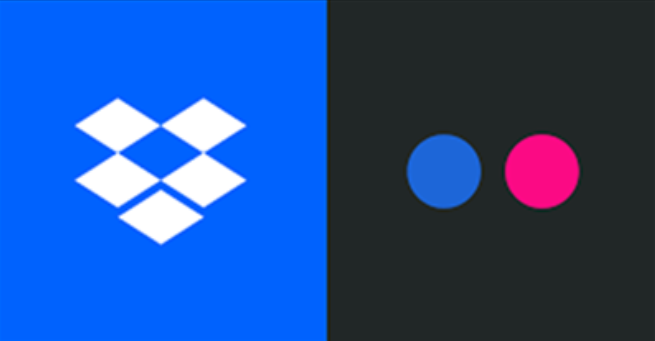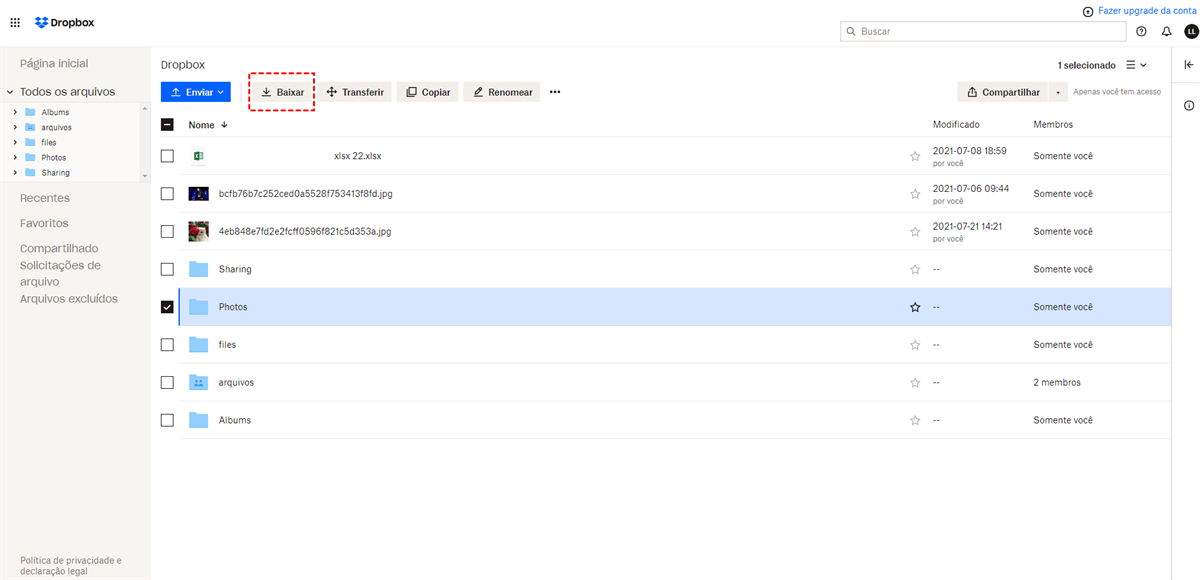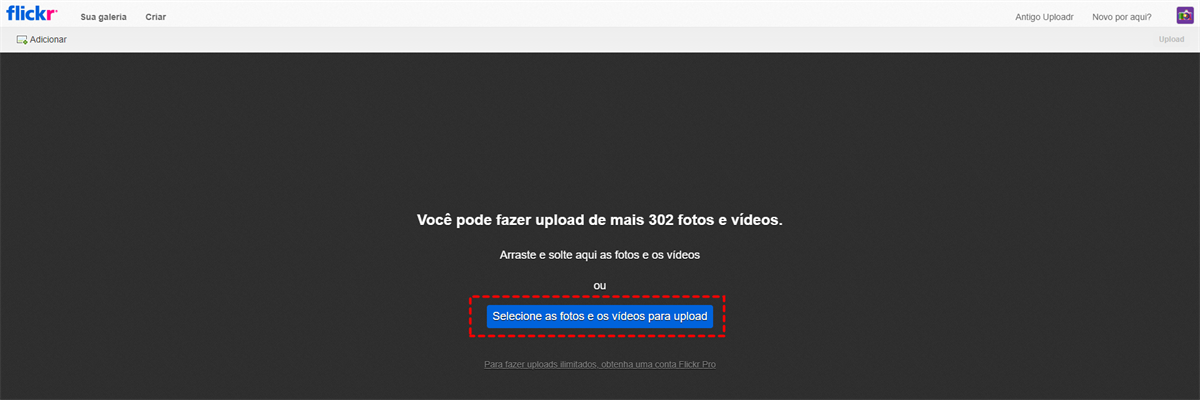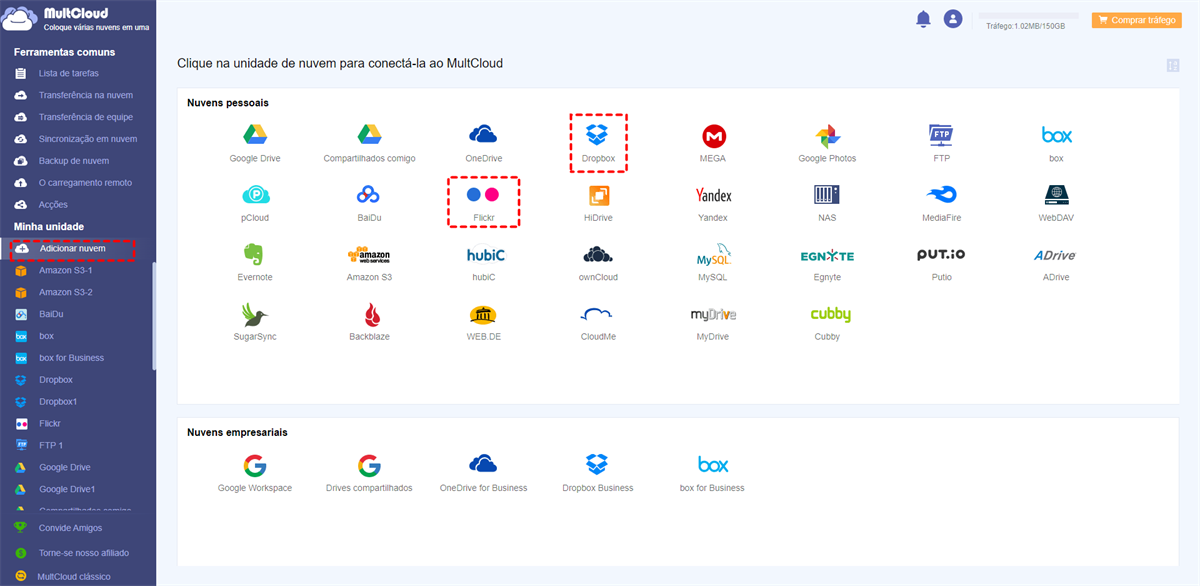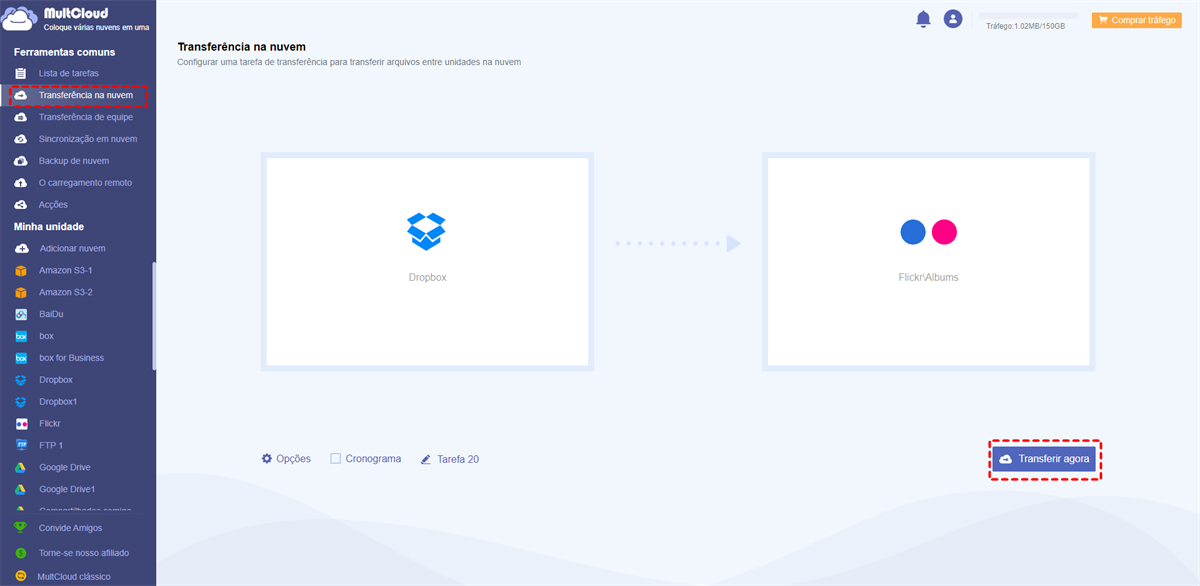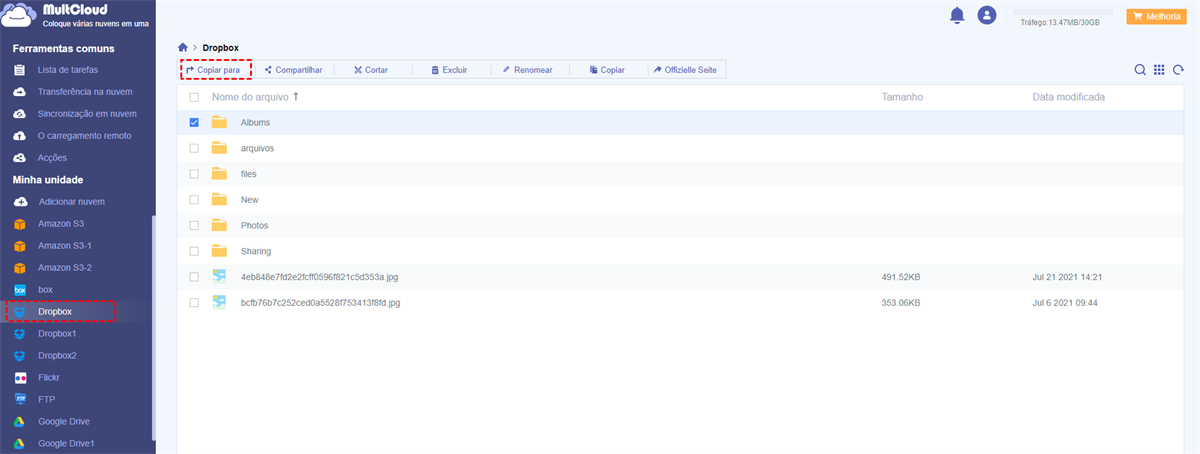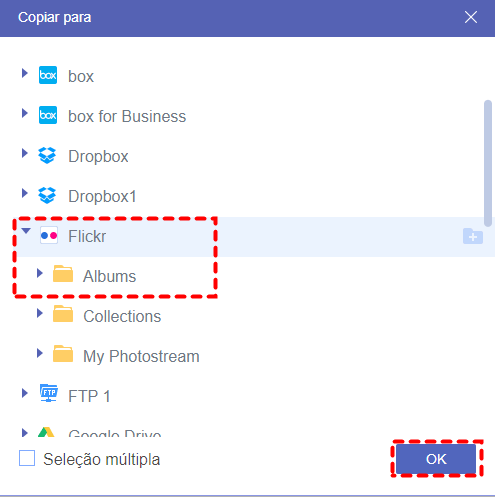Por que transferir fotos do Dropbox para Flickr?
Dropbox é um famoso serviço de armazenamento e sincronização on-line que permite aos usuários fazer backup e sincronizar todos os tipos de arquivos, tais como fotos, vídeos, documentos, etc. para o Dropbox e compartilhá-los com outras pessoas de forma segura. Assim que você criar uma conta Dropbox, você poderá adquirir 2 GB de armazenamento gratuito.
Flickr pode armazenar fotos e vídeos online, e permite que você carregue suas fotos e vídeos para compartilhar com outros usuários do Flickr como um site de mídia social. Se você estiver usando Adobe Lightroom ou Windows Photo Gallery, você pode fazer upload de suas fotos diretamente no Flickr. Como um site tradicional de compartilhamento de fotos, o Flickr permite que você envie 1000 fotos e vídeos para ele gratuitamente.
- Usar armazenamento em nuvem completamento: Ao migrar fotos do Dropbox para Flickr, você pode então desfrutar de grande armazenamento fornecido pelo Flickr e liberar o pequeno armazenamento de sua conta Dropbox.
- Compartilhar fotos com familiares e amigos convenientemente: Ao contrário do Dropbox que só permite que você compartilhe fotos no Dropbox com outras pessoas individualmente através de e-mail ou link, o Flickr pode dar-lhe uma maneira melhor de compartilhar fotos e vídeos com seus amigos uma vez que você faça upload desses arquivos para a nuvem. Em outras palavras, o Flickr é como um serviço de mídia social semelhante ao Instagram com grande armazenamento na nuvem.
Como migrar do Dropbox para o Flickr? Há 3 métodos úteis ilustrados abaixo nesta parte. Por favor continue ler.
Como transferir fotos do Dropbox para Flickr em 3 maneiras
Para transferir fotos e vídeos do Dropbox para o Flickr, você pode usar a forma tradicional que baixar fotos manualmente do Dropbox e carregá-las novamente para o Flickr, o que pode custar tanto tempo e energia. Ou, você pode confiar em um gerenciador de arquivos em nuvem profissional chamado MultCloud para transferir Dropbox para o Flickr através dos recursos "Transferência na nuvem" ou "Copiar para" sem download e upload.
Método manual: Transferir do Dropbox para Flickr com upload e download
Passo 1. Entre no site da Dropbox com sua conta Dropbox ou Dropbox Business.
Passo 2. Marque as fotos e vídeos que você deseja passar para o Flickr e clique em "Baixar".
Passo 3. Encontre o arquivo zip baixado no File Explorer ou Finder e descompacte o arquivo.
Passo 4. Acesse o site do Flickr com sua conta no Flickr. A seguir, clique no ícone da nuvem acima e clique em "Seleccione as fotos e vídeos para upload".
Passo 5. Na janela pop-up, selecione as fotos e os vídeos baixados. Clique em "Abrir" e suas fotos e vídeos da Dropbox serão transferidos imediatamente em sua conta no Flickr.
Dica: Você também pode arrastar e soltar fotos e vídeos para o Flickr.
Método inteligente: Transferir fotos do Dropbox para Flickr por MultCloud
Como você pode descobrir que o método acima pode ser um pouco complicado para você. O processo do método tradicional depende de altamente rede estável bem como ocupa muito de seu armazenamento local. Felizmente, um dos melhores gerenciadores de múltiplo armazenamento em nuvem, MultCloud, pode ajudá-lo a transferir fotos e vídeos do Dropbox para Flickr rapidamente com uns clique.
- Transferência/Sincronização/Backup entre nuvens fácil: MultCloud ajuda você a transferir dados rapidamente entre nuvens com as funções Transferência na nuvem, Sincronização em nuvem, Backup de nuvem.
- Várias nuvens suportadas: MultCloud já suporta mais de 30 serviços líderes de armazenamento em nuvem para contas pessoais e comerciais e permite que você adicione todos gratuitamente.
- Gerenciar e usar todas as nuvens em uma única interface: Você pode facilmente mudar de diferentes nuvens em MultCloud e upload, download, visualizar, excluir, renomear, cortar, copiar, etc. arquivos nas suas nuvens de forma conveniente.
- Transferência de dados seguramente: A criptografia AES de 256 bits pode proteger seus dados de serem atacados ou danificados. E seu nome de usuário e senha de cada nuvem serão protegidos pelo sistema de autorização OAuth que MultCloud não pode registrar.
Entre todas as excelentes funções que MultCloud oferece, a função Transferência na nuvem seria adequada para ajudá-lo a migrar fotos e vídeos do Dropbox para o Flickr.
Passo 1. Crie uma conta MultCloud e faça o login em MultCloud no navegador.
Passo 2. Clique no botão "Adicionar nuvem" e escolha o ícone Dropbox ou Dropbox Business para adicionar sua conta Dropbox a MultCloud.
Passo 3. Repita o passo 2 para adicionar sua conta Flickr a MultCloud também.
Passo 4. Clique em"Transferência na nuvem" à esquerda, selecione fotos e vídeos no Dropbox como fonte, e selecione Flickr ou uma pasta nele como destino. Clique no botão "Transferir agora" abaixo e MultCloud transferirá suas fotos imediatamente.
Dicas:
- MultCloud oferece 5 GB de tráfego gratuito de dados para cada usuário para transferir dados.
- Para configurar a transferência automática do Dropbox para o Flickr, você pode atualizar e clicar em "Cronograma" para escolher um plano diário, semanal ou mensal. E você terá uma velocidade de transferência super rápida após assinar o MultCloud.
- Com esta forma, pode transferir fotos do Flickr para o Google Fotos.
Dica de bônus: Transferir fotos do Dropbox para Flickr via Copiar para
A função Transferência na nuvem pode ajudá-lo a transferir algumas fotos ou um grande número de fotos de uma nuvem para outra diretamente. Mas se você quiser apenas copiar algumas fotos entre nuvens, MultCloud também fornece uma função "Copiar para" para atender às suas necessidades.
Passo 1. Abra sua conta Dropbox em MultCloud.
Passo 2. Marque as fotos e vídeos que você precisa copiar para o Flickr. E clique no botão "Copiar para" acima.
Passo 3. Selecione uma pasta do Flickr na janela pop-up. No final, clique em "OK".
Conclusão
É muito fácil transferir fotos do Dropbox para Flickr, não é? Pode consultar este artigo e escolher o método para seguir as instruções claras para migrar facilmente o Dropbox para Flickr.
Além disso, MultCloud não é apenas uma grande ferramenta de migração de nuvem para nuvem, mas também um eficiente serviço de sincronização de nuvem para nuvem que pode ajudá-lo a sincronizar Dropbox com OneDrive ou outras nuvens com 10 maravilhosos modos de sincronização oferecidos pela função Sincronização em nuvem.
MultCloud Suporta Nuvens
-
Google Drive
-
Google Workspace
-
OneDrive
-
OneDrive for Business
-
SharePoint
-
Dropbox
-
Dropbox Business
-
MEGA
-
Google Photos
-
iCloud Photos
-
FTP
-
box
-
box for Business
-
pCloud
-
Baidu
-
Flickr
-
HiDrive
-
Yandex
-
NAS
-
WebDAV
-
MediaFire
-
iCloud Drive
-
WEB.DE
-
Evernote
-
Amazon S3
-
Wasabi
-
ownCloud
-
MySQL
-
Egnyte
-
Putio
-
ADrive
-
SugarSync
-
Backblaze
-
CloudMe
-
MyDrive
-
Cubby